Mettre en place la haute disponibilité (HA) sur votre infrastructure RDS (pas à pas) sous Windows Server 2012 / 2012 R2
- Windows Server
- 07 juin 2019 à 13:07
-

- 11/12
11. Etat actuel de la haute disponibilité de votre infrastructure RDS
Comme vous pouvez le voir, actuellement, votre infrastructure est hautement disponible pour :
- les serveurs de licences
- l'accès web RDS
- le service broker (qui gère les connexions à votre infrastructure RDS)
- l'hôte de session (qui héberge les bureaux ou les programmes RemoteApp)
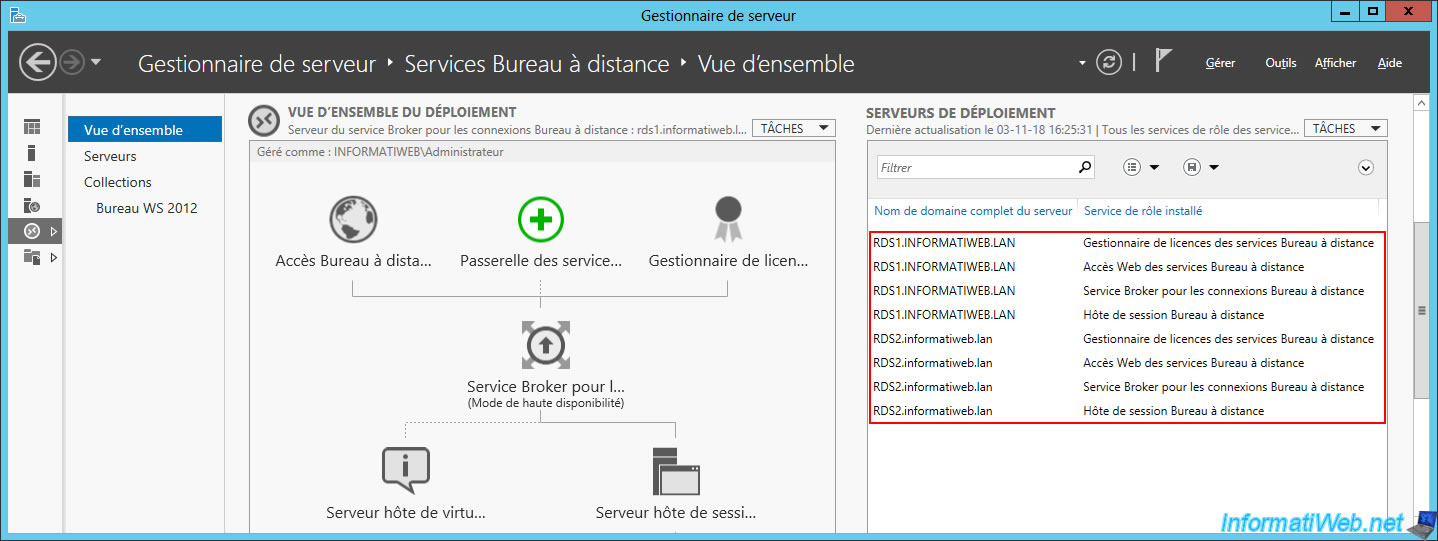
Pour être sûr, vérifiez que vos serveurs de licences sont bien indiqués dans la section "Gestionnaire de licences des services Bureau à distance" des propriétés de déploiement RDS.
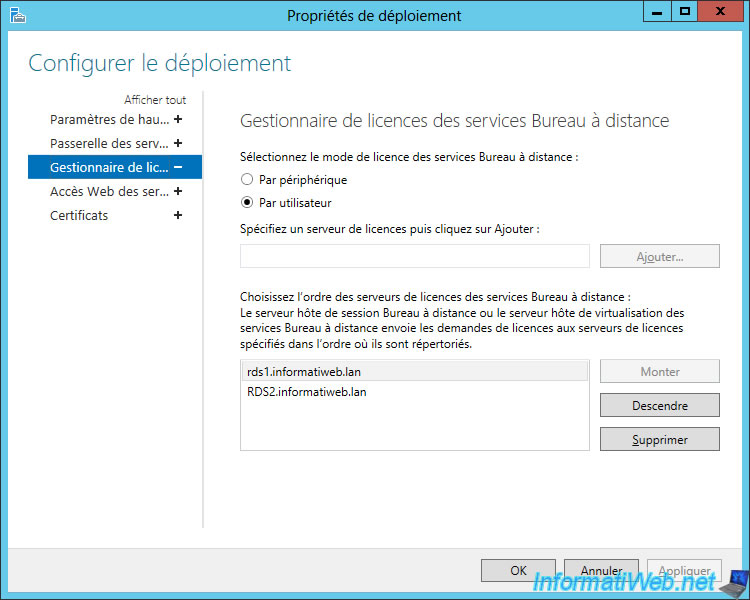
Idem pour les accès web RDS.
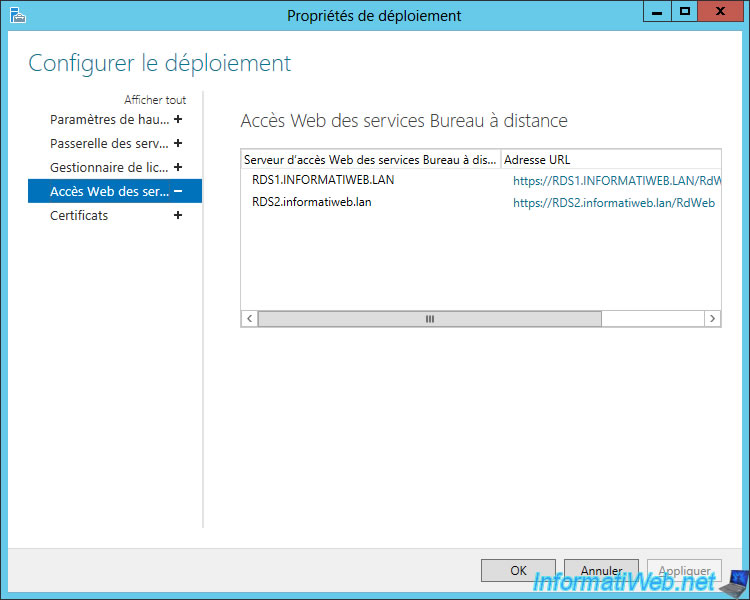
Et que votre cluster RDS est bien configuré.
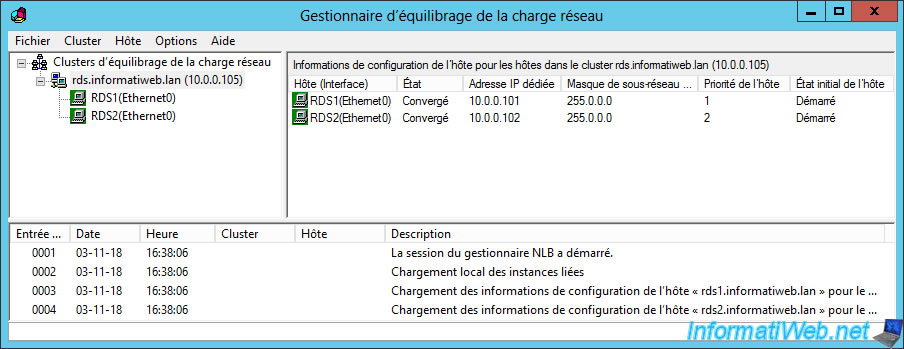
12. Haute disponibilité de la passerelle RDS
Maintenant que votre infrastructure RDS est hautement disponible depuis votre réseau local (si vous ignorez le fait que les certificats ne sont pas encore configurés pour le moment), vous pouvez ajouter 2 passerelles RDS hautement pour fournir un accès à distance sécurisé à votre infrastructure RDS en suivant notre tutoriel : RDS - Implémenter la haute disponibilité pour vos passerelles RDS
Une fois que vous aurez suivi ce tutoriel, voici ce que cela donnera.
L'icône "Passerelle des services Bureau à distance" aura apparue.
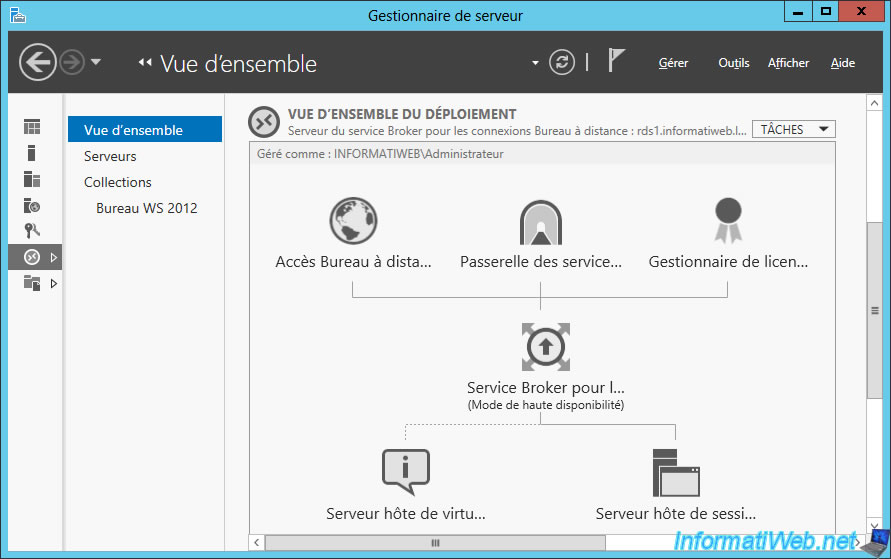
2 nouveaux serveurs (GW1 et GW2) auront apparus avec une adresse IP chacun et l'autre (10.0.0.106 dans notre cas) correspondant au cluster GW (géré via NLB).
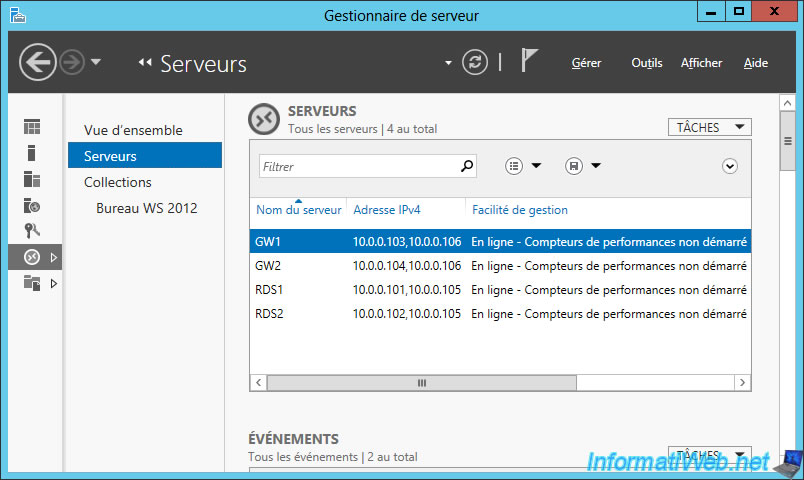
13. Certificats de l'infrastructure RDS
13.1. Demande du certificat pour le broker
Etant donné que le service broker va gérer les demandes de nos utilisateurs, nous ne pourrons plus utiliser le certificat de notre accès web RDS pour le service Broker.
Si vous tentez de le faire, vos utilisateurs seront avertis que le serveur distant (rdcb) utilise un certificat valide pour un autre serveur (rds).
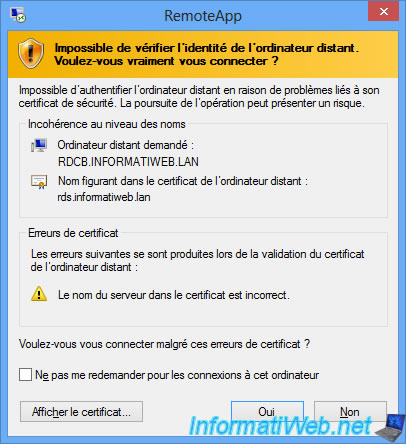
Pour demander un certificat pour le nom du broker (rdcb.informatiweb.lan dans notre cas), nous devrons créer une demande de certificat depuis IIS pour pouvoir indiquer pour quel nom de domaine nous souhaitons obtenir un certificat.
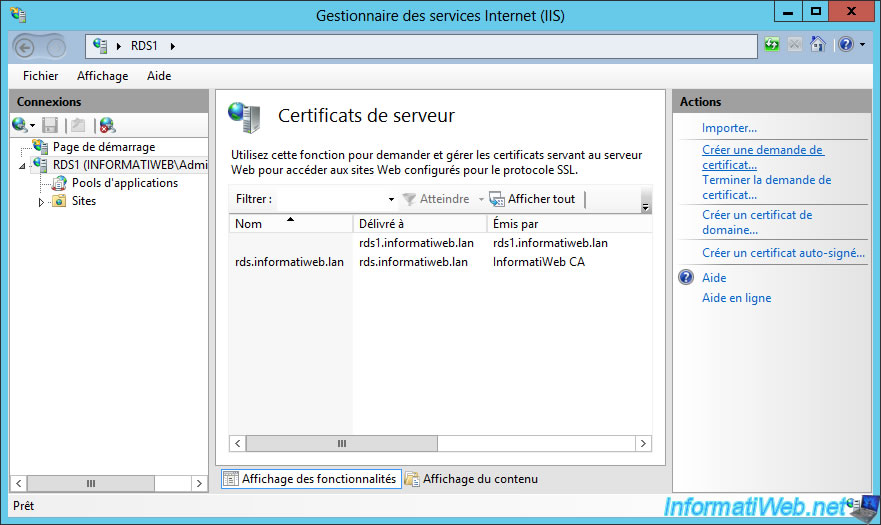
Indiquez le nom de domaine de votre service broker (et plus précisément celui qui correspond au nom de tourniquet DNS indiqué lors de l'activation de la haute disponibilité du service broker).
Dans notre cas : rdcb.informatiweb.lan
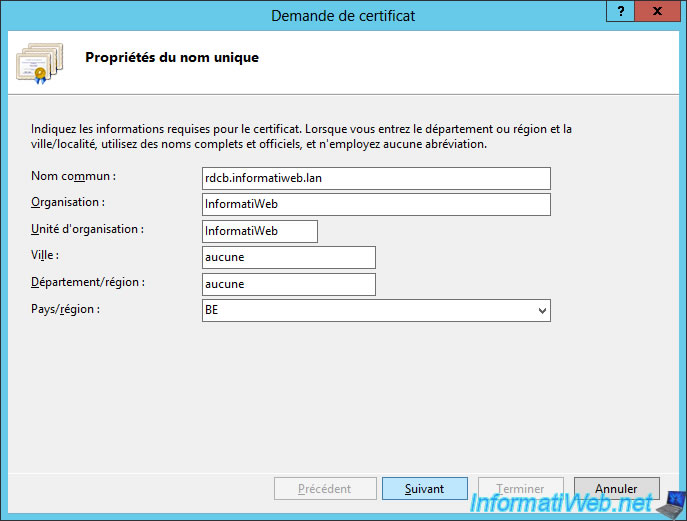
Sauvegardez la demande de certificat.

Soumettez cette demande à votre autorité de certification via son interface web en sélectionnant le modèle "Serveur Web" étant donné que le but est d'authentifier le serveur.
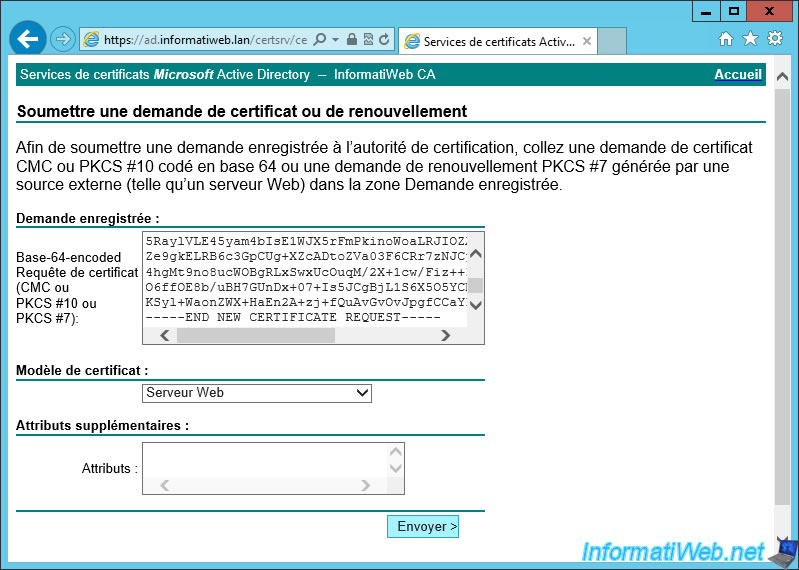
Confirmez l'opération de certificat numérique.
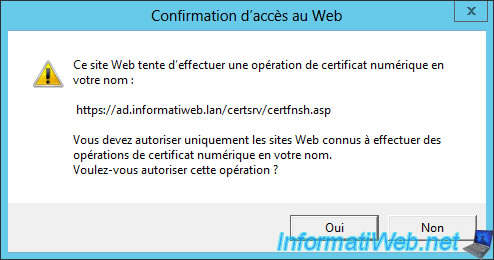
Téléchargez le certificat.
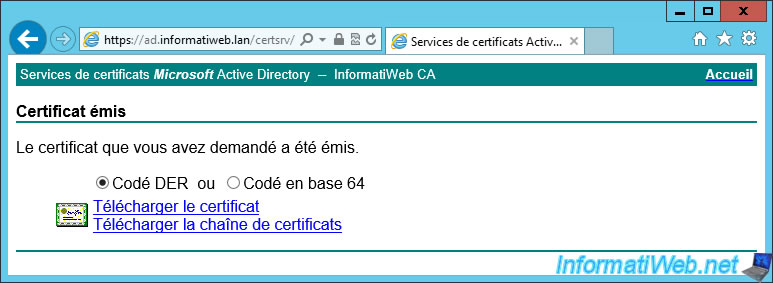
Néanmoins, comme vous pouvez le voir en ouvrant ce certificat, il n'y a pas de clé privée dans le fichier téléchargé (au format cer).
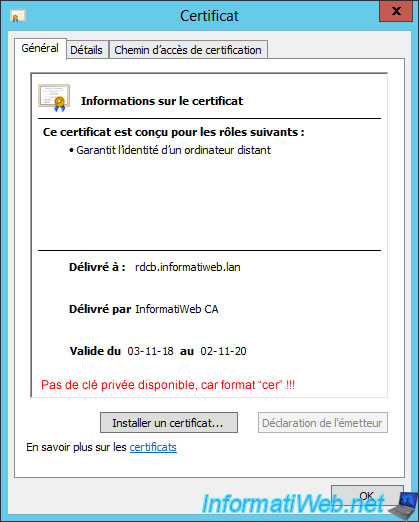
Dans IIS, cliquez sur "Terminer la demande de certificat", puis :
- sélectionnez le certificat téléchargé
- indiquez le nom de tourniquet DNS de votre service broker : rdcb.informatiweb.lan
- choisissez le magasin de certificat : Personnel
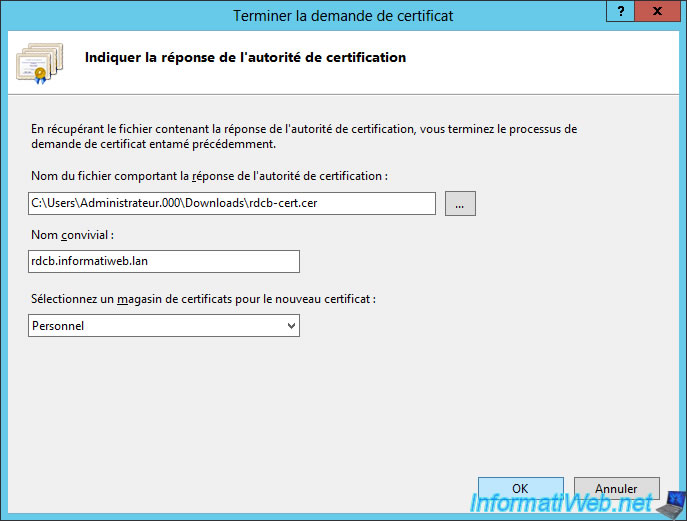
13.2. Exporter le certificat au format pfx
Comme vous le savez déjà, vous avez besoin de la version pfx du certificat pour pouvoir l'importer dans les propriétés de déploiement de votre infrastructure RDS.
Pour cela, maintenant que la demande a été créée et terminée depuis IIS, vous pourrez la trouver dans le magasin de certificats de votre serveur.
Petit rappel pour y accéder : lancez la console mmc et ajoutez le composant enfichable "Certificats" pour l'ordinateur local.
Dans le magasin "Personnel" (sélectionné depuis IIS), vous trouverez votre certificat pour : rdcb.informatiweb.lan
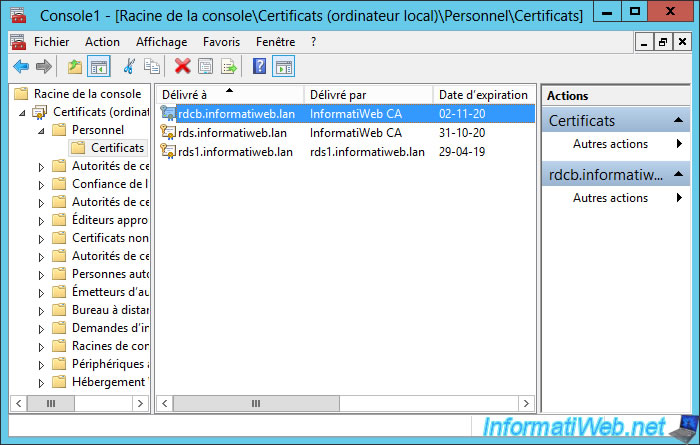
Si vous faites un double clic sur celui-ci, vous verrez que celui-ci possède bien une clé privée (contrairement au fichier au format "cer" téléchargé précédemment).
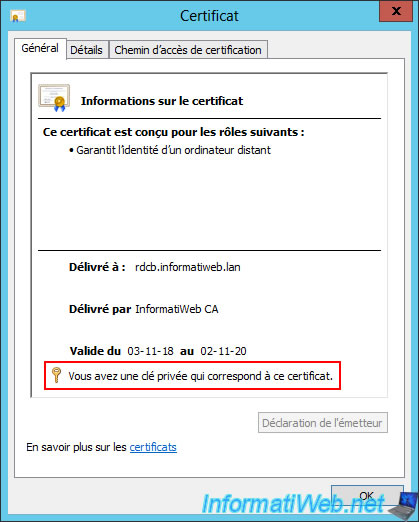
Faites un clic droit "Toutes les tâches -> Exporter" sur celui-ci.

Sélectionnez "Oui, exporter la clé privée".
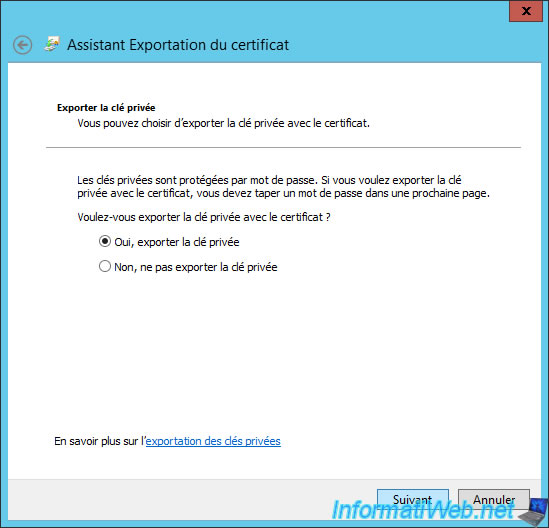
Sélectionnez "Echange d'informations personnelles - PKCS #12 (.PFX)".
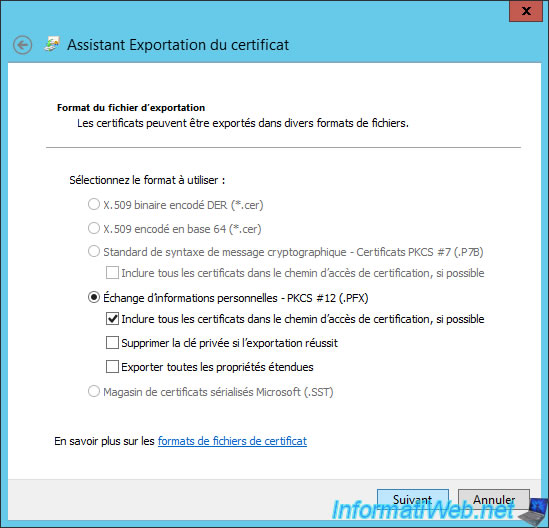
Indiquez un mot de passe pour protéger la clé privée disponible avec ce certificat.
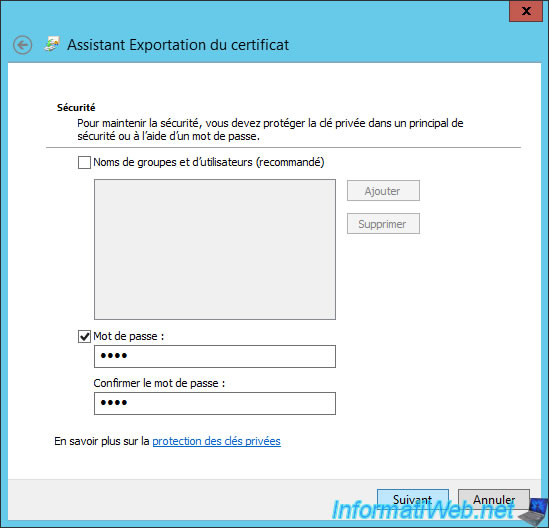
Exportez ce certificat au format pfx.
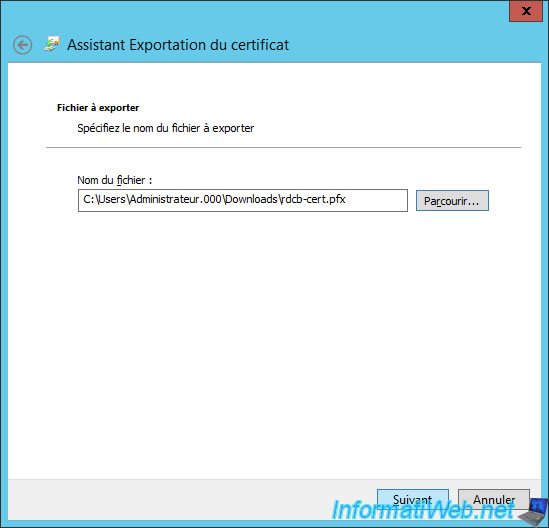
Partager ce tutoriel
A voir également
-

Windows Server 8/3/2019
WS 2012 / 2012 R2 / 2016 - RDS - Accéder aux RemoteApp via une application moderne
-

Windows Server 22/3/2019
WS 2012 / 2012 R2 / 2016 - RDS - Activer le NLA et utiliser le SSL (TLS 1.0)
-

Windows Server 16/6/2019
WS 2012 / 2012 R2 / 2016 - RDS - Améliorer les performances du serveur RDS
-

Windows Server 1/2/2019
WS 2012 / 2012 R2 / 2016 - RDS - Authentification unique (SSO) pour l'accès aux RemoteApp

Pas de commentaire